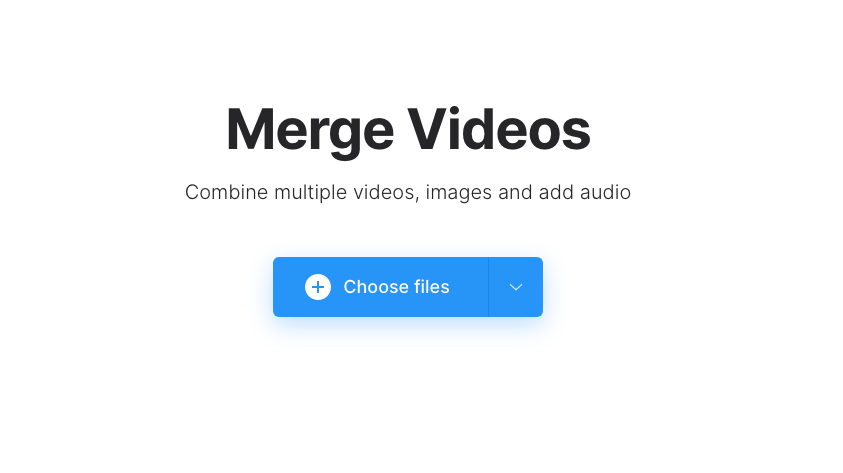Cara menggabungkan video tanpa aplikasi – Ingin menggabungkan beberapa file video jadi satu? Ini sebagai artikel yang pas, karena di sini akan dibahas beberapa cara untuk menggabungkan video tanpa aplikasi tambahan apapun di smartphone anda.
Dengan memakai cara ini Anda tidak perlu repot memasangkan aplikasi tambahan karena kita akan memakai aplikasi berbasiskan website yang dapat dijangkau langsung memakai browser kesayangan anda.
Cara ini bukan hanya dapat diterapkan lewat PC atau netbook saja, namun Anda bisa juga mengaplikasikannya lewat HP Android hingga Anda dapat menggabungkan video dimanapun serta kapan pun.
Sebenarnya terdapat beberapa pilihan cara menggabungkan video tanpa aplikasi yang dapat Anda pakai, tetapi di sini hanya akan merekomendasikan yang terbaik dan gampang dipakai agar orang yang pemula dengan dunia editing bisa juga ikutinya.
Namun tiap platform tentu saja tawarkan feature yang berbeda, ada website yang diperlengkapi dengan feature pemotong video, tetapi ada pula yang cuman tawarkan feature penggabung video saja.
Oleh karenanya agar Anda dapat pilih sistem yang pas dan sesuai keperluan Anda, yok baca dahulu semua penjelasannya.
1. Cara Menggabungkan Video Tanpa Aplikasi Lewat Situs Clideo
Situs pertama kali yang kami referensikan ialah Clideo. Selainnya gampang dipakai, website yang diperkembangkan oleh Softo ltd ini memberikan dukungan format video yang umum digunakan seperti MP4, AVI, MPG, VOB, WMV, MOV dan lain-lain.
Selainnya menyajikan feature untuk menggabungkan video, website ini diperlengkapi dengan feature pemotong video yang bisa dipakai untuk membikin clip video Anda bersatu dengan mulus.
Silakan baca cara menggabungkan video lewat cara online lewat website Clideo berikut:
- Membuka situs Clideo memakai browser HP atau PC.
- Click tombol Choose files.
- Mencari dan tentukan semua video yang ingin anda gabungkan.
- Tunggu hingga proses upload usai.
- Seterusnya click tombol Merge.
- Untuk mengambil hasilnya click tombol Download.
- Saat sebelum pilih tombol Merge, Anda bisa juga atur format file dan rasio video sesuai kemauan Anda.
- Disamping itu, jika Anda inginkan video hasil penyatuan bersih dari watermark, Anda dapat pilih tombol “Remove watermark” saat sebelum mengambil hasilnya.
2. Cara Menggabungkan Video tanpa Aplikasi lewat WoFox
Cara ini benar-benar pas untuk pemula yang kurang pahami dunia editing video, pasalnya situs WoFox memang datang dengan antar-muka yang simpel dan gampang dipakai, hingga Anda tidak kesusahan saat pertama kalinya memakainya.
Disamping itu, lewat website ini Anda bisa juga menggabungkan lebih dari dua file video jadi satu. Anda dapat terhubung website ini lewat browser PC, netbook atau HP Android.
Berikut cara menggabungkan video lewat cara online lewat website WoFox:
- Membuka situs WoFox memakai browser.
- Click tombol Upload.
- Tentukan salah satunya video yang ingin dipadukan.
- Untuk menambah video lainnya, click menu Add more.
- Lalu mencari dan tentukan video yang lain ingin dipadukan.
- Untuk mengambil hasilnya click tombol Download.
- Nantikan proses penyatuan sampai usai.
- Jika sudah, video akan terunduh secara automatis.
3. Cara Menggabungkan Video Tanpa Aplikasi lewat Online Converter
Sama dengan situs awalnya, Online Converter sebagai website yang benar-benar gampang dipakai. Namun website ini tidak pas untuk pemakai yang ingin menggabungkan video memiliki ukuran besar.
Masalahnya Online Converter cuman dapat dipakai untuk menggabungkan video dengan keseluruhan kapasitas file optimal 200 MB. Tetapi bila keseluruhan ukuran video yang ingin dipadukan kurang dari batasan yang sudah ditetapkan, website ini harus Anda pikirkan.
Silakan baca beberapa langkah cara menggabungkan video tanpa aplikasi lewat website Online Converter berikut:
- Membuka situs Online Converter memakai browser PC atau HP Android.
- Click tombol Choose File di bagian File 1.
- Mencari dan tentukan video yang ingin dipadukan.
- Lalu click kembali tombol Choose File di bagian File 2.
- Mencari dan tentukan kembali video lainnya yang ingin dipadukan.
- Ulang cara di atas bila Anda ingin menggabungkan lebih dari dua file video.
- Jika semua file Video telah diputuskan, click tombol Merge.
- Nantikan sesaat sampai proses upload usai.
- Paling akhir click link Download Now untuk mengambil hasilnya.
Yang memikat pada situs Online Converter, website ini memberikan dukungan sebagian besar format video terkenal terhitung pola yang jarang-jarang dipakai seperti.webm,.rm,.mts,.asf dan lain-lain.
4. Cara Menggabungkan Video tanpa Aplikasi lewat Situs Aconvert
Ingin menggabungkan video memiliki ukuran besar lewat cara online? Aconvert sebagai website yang pas untuk Anda. Masalahnya lewat website ini Anda bisa menggabungkan video dengan gratis sampai keseluruhan kapasitas file video capai 1 GB.
Disamping itu, Aconvert memberikan dukungan format video yang banyak digunakan seperti AVI, MP4, MKV, WMV, VOB, OGV, ASF, WEBM dan lain-lain. Menariknya kembali, website ini diperlengkapi dengan feature untuk menggabungkan file audio lho.
Silakan baca cara menggabungkan video tanpa aplikasi lewat website Aconvert berikut:
- Membuka situs Aconvert memakai browser.
- Click tombol Choose File.
- Mencari dan tentukan salah satunya video yang ingin dipadukan.
- Kemudian click tombol Submit.
- Tunggu hingga proses upload usai.
- Jika Anda ingin masukkan video lainnya, ulang cara ke 2 – 5.
- Untuk mengambil hasilnya, click icon download pada baris file video yang terakhir.
5. Menggabungkan Video Tanpa Aplikasi lewat Situs Apowersoft
Aplikasi penggabung video berbasiskan website yang paling akhir opsi Sipitek ialah Apowersoft. Lewat website ini Anda bisa menggabungkan sampai lima file video sekalian.
Anda pun tidak perlu repot atur posisi video dengan manual, karena website ini nanti akan mengurutkan secara automatis sesuai posisi video yang Anda tentukan.
Langsung baca cara menggabungkan video lewat cara online lewat website Apowersoft berikut:
- Membuka situs Apowersoft memakai browser HP Android atau netbook.
- Click tulisan Klik or drag video here.
- Lalu mencari dan tentukan semua video yang ingin dipadukan.
- Tunggu hingga proses upload usai.
- Jika sudah click tombol Start merging.
- Nantikan sesaat sampai prosesnya usai.
- Paling akhir, click tombol Download untuk mengambil hasilnya.
Itu beberapa cara menggabungkan video tanpa aplikas lewat cara online.
Dengan memakai salah satunya cara yang berada di atas Anda tidak perlu repot memasangkan aplikasi karena Anda dapat mengaksesnya langsung lewat browser PC atau Android.
Disamping itu Anda bisa juga menggabungkan video kapan pun dan dimanapun lewat handphone . Maka dari semua sistem yang sudah Sipitek bahas di atas sistem yang pas untuk Anda?